系统安装过程中如何正确安装显卡驱动,提升显示性能教程

安装显卡驱动的正确方法包括:1.确认显卡型号;2.前往正式下载对应驱动;3.选择清洁安装以避免冲突;4.重启后检查设备管理器和实际性能。手动安装厂商官网驱动能确保最佳性能与兼容性,而系统自带驱动往往性能不足。判断驱动是否安装正确可通过设备管理器、配套软件及实际体验测试。若安装失败,可进入安全模式使用ddu卸载残留驱动,尝试旧版本或检查硬件问题。

系统安装时,正确安装显卡驱动是确保显示性能和系统稳定性的关键一步。它不仅仅是让画面显示出来,更是彻底释放显卡潜能,尤其对于游戏、设计或视频处理而言,更是不可或缺。

我发现很多人在重装系统后,总觉得画面有点“肉”,或者玩游戏帧数不对劲。这多半是显卡驱动没装对,或者压根就没装对版本。其实整个过程不复杂,但有些细节真的得注意。
第一步,得搞清楚你显卡是哪家的,具体型号是啥。NVIDIA、AMD还是Intel?这个可以通过设备管理器看,或者直接看显卡本体上的型号贴纸。别小看这步,型号错了驱动就白下了。

拿到型号后,直接去对应厂商的正式下载驱动。比如NVIDIA就去geforce.cn,AMD就去amd.com。千万别随便在什么驱动精灵、驱动人生之类的第三方软件上下,虽然它们有时候方便,但出问题的概率也高,而且可能不是最新最稳定的版本。
下载下来通常是个exe文件。双击运行,安装向导会引导你。这里有个小建议,如果你之前系统里有残留的驱动,或者想装得更干净点,可以考虑选“自定义安装”,然后勾选“执行清洁安装”(NVIDIA的选项,AMD也有类似)。这能把旧的垃圾文件清掉,避免冲突。
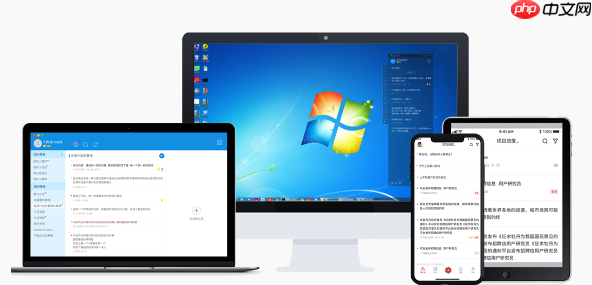
安装过程中屏幕可能会闪烁几次,甚至短暂黑屏,这都是正常的,别慌。安装完一般会提示重启,照做就行。
重启后,再进设备管理器看看,显卡驱动版本是不是最新的,有没有感叹号。跑个分或者玩个游戏感受下,是不是流畅多了?
为什么不能让系统自动安装显卡驱动?
很多人会问,不是说Windows Update会自动装驱动吗?对,它确实会装,但那通常是通用驱动或者比较旧的版本。我个人经验是,Windows自带的驱动,虽然能让你的屏幕亮起来,但性能上总觉得差一口气。尤其是在玩大型游戏或者做专业设计时,那种卡顿、画面撕裂感会让你抓狂。
厂商发布的驱动是经过大量测试和优化的,它们针对特定的显卡型号做了深度适配,甚至会修复一些bug,提升游戏兼容性。更别提像NVIDIA的GeForce Experience或者AMD的Adrenalin软件,这些可是驱动包里才有的,能提供游戏优化、录屏、超频等高级功能,这些是Windows自带驱动给不了的。所以,为了真正榨干显卡的每一分性能,手动从正式下载最新驱动,是唯一靠谱的选择。
如何判断显卡驱动是否安装正确?
装完驱动,怎么知道它到底有没有工作?这事儿其实挺简单,有几个地方可以瞧瞧。
最直观的就是设备管理器。右键“此电脑”,选“管理”,然后找到“设备管理器”。展开“显示适配器”,看看你的显卡型号是不是正确显示,比如“NVIDIA GeForce RTX 3080”,而不是什么“Microsoft基本显示适配器”。如果前面有个黄色感叹号,那肯定是有问题了。
如果你装的是NVIDIA或AMD的驱动,它们会自带一个控制面板或者配套软件,比如NVIDIA控制面板、GeForce Experience或者AMD Adrenalin软件。打开这些软件,如果能正常识别到你的显卡,并且能调整各种高级设置,那基本就没跑了。
再就是实际体验了。玩个你常玩的游戏,帧数是不是上去了?画面是不是流畅了?或者跑个专业的显卡性能测试软件(比如3DMark),看看分数是不是正常水平。这些都是最直接的反馈。
对了,还可以看看显示设置。右键桌面,选“显示设置”,再点“高级显示设置”。看看你的屏幕分辨率、刷新率选项是不是都全了,能不能选到显示器支持的最高刷新率。如果只能选60Hz,那可能驱动还没完全发挥作用。
显卡驱动安装失败或出现问题怎么办?
万一,我是说万一,驱动没装好,或者装完出问题了,比如黑屏、分辨率巨低、系统崩溃,怎么办?别慌,这事儿我也遇到过。
第一反应是进入安全模式。开机的时候狂按F8或者Shift+重启,就能进到高级启动选项里。在安全模式下,系统只会加载最基本的驱动,这样你就能正常操作了。
进了安全模式,我强烈推荐用一个叫DDU(Display Driver Uninstaller)的小工具。它能彻底地把所有显卡驱动相关的残留文件都清理掉,比手动卸载干净得多。清理完之后,再重启,然后重新安装你从正式下载的驱动。
有时候,最新版的驱动不一定是最好的。厂商可能会发布一些带有bug的版本。如果最新版不行,可以尝试回溯到前一两个稳定版本。正式通常会提供历史版本下载。
还有一种情况,如果你是独显和集显共存的机器,可能需要进BIOS/UEFI里看看,是不是把集显设成了首选。有时候系统会优先识别集显,导致独显驱动装了也白装。
如果以上方法都试过了,问题依旧,那可能就不是驱动本身的问题了,得考虑是不是显卡硬件本身有问题,或者系统文件损坏得太厉害,需要重装系统了。但这通常是极少数情况。
免责声明
游乐网为非赢利性网站,所展示的游戏/软件/文章内容均来自于互联网或第三方用户上传分享,版权归原作者所有,本站不承担相应法律责任。如您发现有涉嫌抄袭侵权的内容,请联系youleyoucom@outlook.com。
同类文章
QLC SSD需求暴涨,120TB大容量存储迎来春天
9月26日消息,存储芯片涨价已经不是新闻,除了DRAM内存之外,NAND闪存涨价也势必会带动SSD涨价,而且这一轮涨价以QLC闪存为主。原因并不复杂,因为推动涨价的根源是AI市场的需求,AI大模型动
天价AI显卡3年内淘汰,14万亿营收方能回本
9月26日消息,AI的重要性已经无需强调,各大企业现在对AI的投资可以说用疯狂来形容,谁也不希望失败,都在重金赌未来。然而AI行业的烧钱速度可能也是历年来科技领域之最,微软、Meta、谷歌等公司的投
微软Win10 19045.6396更新发布 修复SMBv1连接问题
9 月 26 日消息,科技媒体 NeoWin 昨日(9 月 25 日)发布博文,报道称微软面向 Windows 10 系统推送 KB5066198 可选更新,这也是 Windows 10 系统结束
英特尔对比图表曝光:酷睿 Ultra 200S 系列处理器性价比优于 AMD Ryzen 9000 系列
9 月 26 日消息,科技媒体 Wccftech 昨日(9 月 25 日)发布博文,报道称一组英特尔对比图表照片,称在游戏性能 价格比上,其新款 Arrow Lake 桌面处理器优于 AMD
特朗普拟推芯片关税新规:按芯片数对外国电子设备征税
9月27日消息,特朗普又想要搞大事了,其考虑根据芯片数量对外国电子设备征收关税。三位知情人士称,特朗普政府正在考虑根据每台设备中的芯片数量对外国电子设备征收关税。美国商务部将征收的关税相当于进口产品
相关攻略
热门教程
更多- 游戏攻略
- 安卓教程
- 苹果教程
- 电脑教程






































